
Tekstin fontin, koon, tyylin ja värin vaihtaminen iCloudin Numbersissa
Voit valita minkä tahansa tekstin fontin, fonttikoon, tyylin (esimerkiksi lihavoitu, kursivoitu, alleviivattu tai yliviivattu) tai värin, mukaan lukien kokonaiset kappaleet, vain muutama sana tai haluamasi kirjaimet.
Siirry iCloudin Numbersiin
 ja kirjaudu sitten Apple-tilillesi (tarvittaessa).
ja kirjaudu sitten Apple-tilillesi (tarvittaessa).Valitse laskentataulukossa teksti, jota haluat muuttaa.
Huomaa: Jos teksti on kaaviossa tai taulukossa, voit vaihtaa kerralla kaiken kaaviossa tai taulukossa olevan tekstin fonttia, kokoa, tyyliä tai väriä. Katso lisätietoja kohdasta Kaavion tekstin, merkintöjen ja nimiöiden muokkaaminen tai Taulukon fontin, koon, tyylin tai värin vaihtaminen.
Klikkaa oikealla olevan Muoto
 -sivupalkin yläosassa Tyyli-painiketta.
-sivupalkin yläosassa Tyyli-painiketta.Jos teksti on taulukon solussa, klikkaa sivupalkin yläreunasta Solu-välilehteä (ei Tyyli-painiketta).
Toimi Fontti-osiossa seuraavasti:
Fontin muuttaminen: Klikkaa Fontti-ponnahdusvalikkoa ja valitse fontti.
Koon muuttaminen: Suurenna tai pienennä fonttia klikkaamalla fonttikoon oikealla puolella olevia nuolia.
Lihavoinnin, kursivoinnin tai alleviivauksen lisääminen: Klikkaa ainakin yhtä tyylipainiketta tai valitse asetus ponnahdusvalikosta fontin alapuolelta.
Yliviivauksen lisääminen: Klikkaa
 ja klikkaa sitten Yliviivaa-valintaneliötä.
ja klikkaa sitten Yliviivaa-valintaneliötä.Väri: Klikkaa värivalitsinta (se näyttää suorakulmiolta) ja valitse sitten uusi väri.
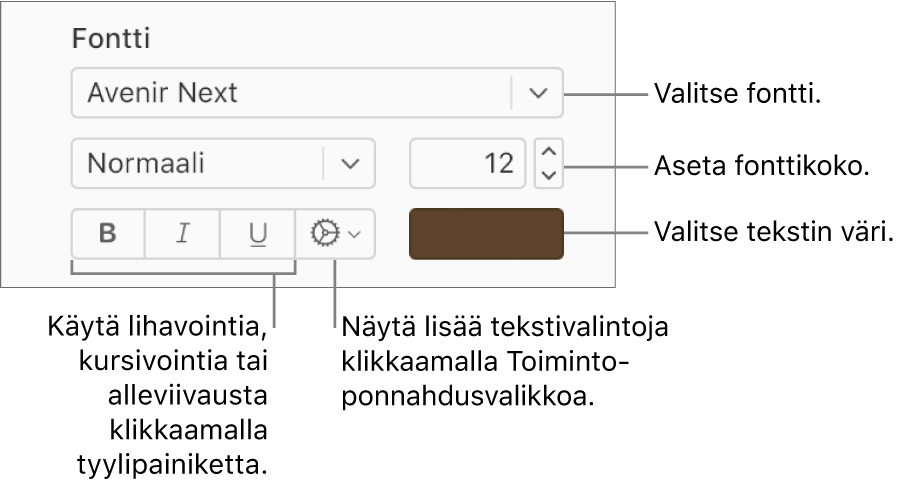
Voit myös käyttää valmiita kappaletyylejä, joilla voit vaihtaa kappaleen tekstin fonttia, kokoa, väriä tai tyyliä nopeasti.